네트워크 경로 정보
네트워크를 정의한 후 네트워크 내의 경로를 정의하고 특정 케이블 또는 와이어를 경로와 연관시켜 네트워크를 통한 경로설정을 추가로 제어할 수 있습니다. 다음 그림에서 일부 네트워크에는 두 개의 정의된 경로가 있습니다.
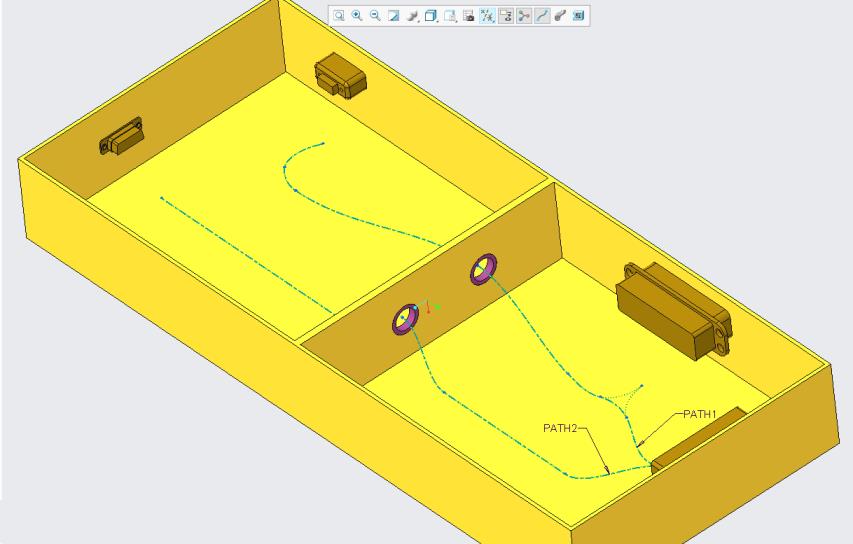
경로를 정의하면 이름을 지정하라는 프롬프트가 나타납니다. 이름은 경로에 주석으로 첨부됩니다.
케이블이나 와이어를 경로와 연관시키려면 USE_PATH 매개 변수를 케이블이나 와이어에 첨부하고 그 값으로 경로 이름을 지정합니다. 예를 들어, 다음 이미지는 다른 케이블에 대해 USE_PATH 매개 변수를 설정하는 방법을 보여줍니다.
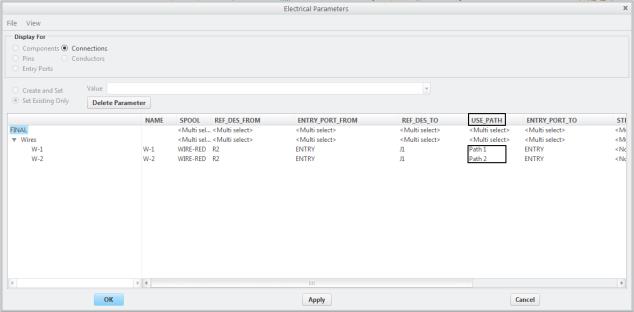
경로가 다른 네트워크 위치 우선순위, 최대 지름 제한 또는 다른 자동 경로 설정 제한과 충돌하면 와이어의 자동 경로 설정이 실패합니다. 예를 들어, 지정된 경로에 허용되지 않은 위치가 있는 경우 와이어의 자동 경로 설정이 실패합니다.
네트워크 경로가 다른 케이블과 비슷하므로 일부 경로 부분이 더 이상 네트워크에 존재하지 않도록 네트워크 경로를 수정할 수 있습니다. 경로의 양 끝이 네트워크에 있는 경우 자동으로 경로 설정된 케이블이 경로를 따릅니다. 즉, 해당 케이블에서는 네트워크에서 나간 후 경로를 입력합니다. 경로의 한쪽 끝만 네트워크 상에 있으면 해당 경로가 무시됩니다.
네트워크 경로 정의 및 편집하기
1. 네트워크가 존재하는지 확인합니다.
2. > > 를 클릭합니다.
3. 경로를 정의할 시작 위치와 끝 위치를 선택합니다.
4. 확인(OK)을 클릭합니다. 경로 이름을 지정하라는 프롬프트가 나타납니다.
5. 해당 프롬프트가 나타나면 이름을 입력하고 ENTER 키를 누릅니다. 경로가 생성되고 이름이 경로의 주석에 첨부됩니다.
경로에 대한 메모를 보려면 주석이 메모를 표시하도록 설정되어야 합니다. |
6. 경로를 확장하거나 경로 이름을 바꾸려면 > > 또는 > > 를 클릭합니다.
와이어나 케이블이 사전 정의된 네트워크를 사용해야 하는지 여부를 지정하려면 use_path <path_name> 매개 변수와 그 값을 해당 와이어나 케이블에 추가하십시오.
매개 변수에 대해 다른 이름을 사용하려면 autoroute_path_param_name 구성 옵션을 사용합니다. |